第 3 章 使用自动化控制器仪表板进行 IT 编配
控制面板为您的 IT 编配需求提供图形框架。使用导航菜单完成以下任务:
- 显示不同的视图
- 进入您的资源
- 授予用户访问权限
- 在 UI 中管理自动化控制器功能
3.1. 查看仪表板
流程
点 Menu 图标隐藏或显示导航面板。
- 在主仪表板中,会出现一个列出您当前的 作业状态 的摘要。
- 您可以在一段时间内或按作业类型过滤作业状态。
- 您可以在对应的标签页中查看 Recent Jobs 和 Recent Templates 的摘要。
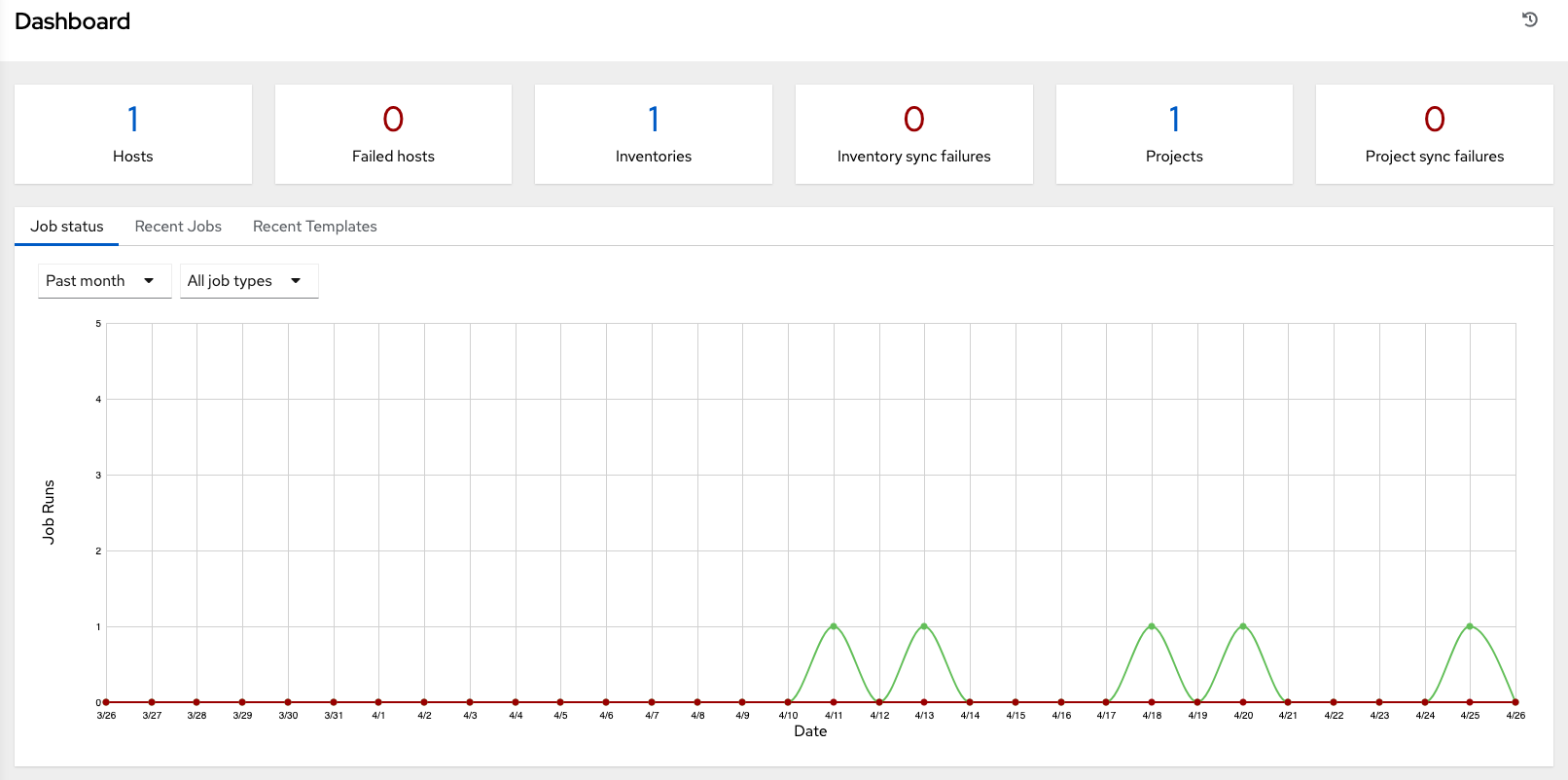
导航面板中的最后一个项是 ,它提供对自动化控制器配置设置的访问。
Settings 页面允许管理员配置以下设置:
- 身份验证
- Jobs
- 系统级属性
- 自定义 UI 和产品许可证信息
如需更多信息,请参阅 自动化控制器 管理指南中的自动化控制器配置。
注意
要启动简单的 playbook,您必须设置多个配置选项。完成启动的配置任务现在可确保自动化控制器配置正确,以后可以更轻松地执行更多涉及的 playbook。